Hace tiempo había hablado de Sublime-text, un editor de texto muy, pero que muy completo, y de sus muchas funcionalidades.
Aún sigo pensando que Sublime-text es bastante potente y que vale la pena usarlo, pero, tiene grandes inconvenientes, sobre todo algunos que chocan con mis ideas y principios respecto al software.
Primero que nada, no es libre, y eso hay que dejarlo claro. Es muy creativo eso del tiempo de pruebas ilimitadas y muy hermoso que esté escrito en Python, pero no todo es miel sobre hojuelas y para ser sinceros, tiene un error fatal: te rompe las señoras canicas con sus pop-ups de “Actualiza a la nueva versión” cada vez que abres el editor, no importa que ya la tengas actualizada, siempre te lo dice. Otro dolor de muelas es el de que, cada vez que guardo o cierro 3 archivos con ese editor, me sale otro pop-up diciéndome “estás usando la licencia de pruebas, deseas comprar la licencia?” o algo muy cercano a eso.
Ok, vale, entiendo que necesiten ganar dinero y aplaudo eso de la licencia de pruebas ilimitada, pero eso de spamearme en mi propio escritorio… hmmm, como que no me gusta, así que me decidí a buscar algo que se adaptara mejor a mis necesidades “stallmannianas” (xD).
Primero fue Kate, el editor del gran KDE, que de por si es muy bueno y todo eso, pero, bueno… no es tan extensible como algunos comentan, o es que realmente yo soy malo buscando, si es así, les ruego me corrijan y me muestren extensiones para Kate. Claro, extensiones para programar.
Luego vino VIM… No lo soporté, es demasiado potente, pero esa exageración en su potencia viene acompañada de una exageradamente alta curva de aprendizaje.
Un geniecillo me hablaba de Textmate, pero ese es solo para Mac y le di dos cañas en la testa por hablar sandeces.
Luego vino Komodo edit, un IDE de muy alta calidad que me pareció sería el principal contrincante para Sublime-text a nivel de lenguajes de programación soportados, con mucha potencia y relativamente personalizable aunque carecía (o yo no encontraba) por ninguna parte nada parecido a un botón para compilar o ejecutar (a lo Geany) o algun Build-system (a lo Sublime-text), eso sumado a que no podía instalarlo de ninguna manera sino ejecutando un binario… mejor que se quede quietecito ahí.
Al final había pensado en Geany, pero realmente no me gusta, no es muy minimalista ni tan personalizable como me gustaría que fuese, aunque si es muy potente, eso no se lo va a quitar nunca nadie… Luego de andar leyendo por ahí, encontré que hablaban de Gedit, que se suponía era el editor de textos más flexible de todos, vaya cosas que uno se encuentra ¿No? Justo en frente de mis narices tenia lo que buscaba.
Entonces, pongamos manos a la obra:
Primero que nada Gedit es un editor de texto plano que, por si solo puede medio suplir algunas capacidades básicas de un programador, pero no las de alguien como yo, que come libros y artículos de programación todos los días y quiere andar programando a cada rato, así que, es momento de extender a nuestro enano para convertirlo en un monstruo:
Primero que nada hay que bajarse los complementos principales:
sudo apt-get install gedit-plugins
Y luego ponerse los siguientes plugins para poder soportar nuevas herramientas, themes y más lenguajes de programación:
sudo apt-get install gmate:
sudo apt-add-repository ppa:ubuntu-on-rails/ppa
sudo apt-get update
sudo aptitude install gedit-gmate
Claro que muchas veces no tenemos estos paquetes así de simples en nuestras distros, yo que se los digo ya que Gmate al parecer es un fastidio porque no está en los repos de nada, por lo cual toca recurrir al querido Git.
Si no tienen Git instalado entonces buscar el
paqueqte git-core
e instalarlo.
Luego hay que instalar los siguientes paquetes:
python-webkit python-pyinotify ack-grep
Y por último hacer el clon del código desde Git:
git clone git://github.com/gmate/gmate.git
E instalarlo:
sh install.sh
Ya con esto tenemos instalado todo lo que podemos necesitar para “envenenar” nuestro Gedit y convertirlo en todo un IDE minimalista y hermoso.
Primero que nada necesitamos empezar con lo primordial, el marcado de líneas en uso, el enumerado de líneas y el cierre automático de corchetes, llaves, comillas, etc, etc. Para eso nos basta con ir a Editar » Preferencias luego tildamos las siguientes opciones:
- <° Activar numeración de línea.
- <° Resaltar linea actual.
- <° Resaltar parejas de corchetes.
Luego pasaremos al apartado de editor, en donde moveremos los siguientes parámetros:
- <° Anchura del tabulador: está en 8, yo la uso en 4 por gustos pero cada quien puede tenerla en el nivel que guste, esto va a delimitar el tamaño de la identación con tabulación.
- <° Activar sangrado automático.
- <° Crear una copia de guardado de los archivos antes de guardarlos y auto-guardar archivos cada: “los minutos que quieran”. Esto es especialmente importante, no queremos que nuestro código se vaya al infierno por algún error y no tengamos respaldos.
Ahora viene la parte de los complementos. Aquí la cosa se alargaría mucho si hablara de todos ellos, lo bueno es que al hacer click sobre “acerca de” nos da una descripción muy concreta y directa de que es y para que sirve el complemento. Yo les voy a dejar los que uso y el uso que les doy.
- <° Completar paréntesis: sabemos bien el uso que le doy.
- <° Dibujar espacios: me dibuja puntos entre cada palabra, lo cual me permite saber cuantos espacios hay entre una y otra.
- <° Consola
Python
- : esta herramienta es una de las indispensables para mi y cualquier Pydeveloper que se precie, es un fastidio tener que estar entrando en las carpetas vía terminal y ejecutando los archivos manualmente, mejor copiamos y pegamos, enter y voila, trabajo andando… claro que si hay errores no va a correr y te dirá que pasa.
- <° Panel examinador de archivos: útil, muy útil. Esto sencillamente nos permite ver nuestro árbol de carpetas al lado de la pantalla para poder navegar entre los ficheros.
- <° Terminal empotrado: es igual que la terminal de
Python
- solo que esta es una terminal normal que te permite hacer de todo.
- <° Recortes o
Snippets
- : simplemente el santo grial de todo este asunto, si hiciste todo el proceso de instalación y no usas
Snippets
- , mejor es darse un tiro en la cabeza, estos son, para resumir y ponerlo en otra sección, el auto completado de
Gedit
- , pero mejor.
Tipografía y Colores.
Esto es mas que todo el apartado gráfico que, si bien no es algo que no te permita trabajar, es algo que te acomoda mucho el trabajo por varias razones. Primero que nada, todo en blanco y letras negras es incómodo, un poco de azul y fucsia para resaltar y listo, Gedit da lástima y de noche destroza tus ojos (si eres un programador que se precia, entonces no programas de día). Y aquí es donde Gmate entra; les explico brevemente:
Gmate es un conjunto de complementos, estilos visuales y lenguajes agregados para Gedit, así de simple, nos trae temas, más lenguajes y plugins.
Aquí sencillamente es cuestión de gustos, pero de que tienen para elegir, tienen. De hecho tiene temas que me encantan, como Monokai, un tema con los mismos colores que Sublime-text o Darkmate, uno igual al de Textmate.
Pero aquí ya todo depende de los gustos de cada quien.
Snippets o Recortes.
Esto es lo más destacable de Gedit, su capacidad de auto completado, pero no solo eso sino también de que es 100% configurable ya que no solo trae ya por defecto las funciones más comunes de los lenguajes que posee, sino que permite agregar las nuestras y hasta poner su estructura completa con símbolos y hasta con campos para llenar.
Les explico rápidamente que hacer, porque más simple imposible:
Primero vamos al apartado herramientas y ahí hacemos click en “manage snippets” (está siempre en inglés) y ahí buscamos el lenguaje que queramos modificar.
Veremos cosas como estas:
Bien, mas simple imposible, para agregar un nuevo snippet solo click en el signo “+” que está al fondo, le damos el nombre que queramos y enter. Luego en el campo para escribir (marcado en la imagen) tipeamos lo que queremos que aparezca al llamar al snippet y si queremos podemos agregar algo de “inteligencia” a ellos, ejemplo:
El método set de python:
def set$1(self, ${2:newValue}): self._$1 = $2
No hagan caso de la sintaxis de python, fíjense en los signos de $. Ellos indican algo parecido a una constante, simplemente toman el valor sobre lo que sean asignados, en este caso $1 toma como valor self y se detiene justo en ${2:} ya que ahí empieza otra toma de valores. El segundo de los $, al igual que el primero toma valores, pero este lo que hace es tomar un valor de un campo de texto; {2:} es lo siguiente:
- <° Los {} indican que ahí es donde el programador introducirá una variable, valor, texto, etc.
- <° 2: indica que es el segundo de los parámetros.
- <° newValue simplemente es el texto que aparecerá como indicativo de que ahí se debe colocar un valor.
- Al final self._$1 = $2 lo que hace es:
- <° $1 llama al valor del primer self.
- <° $2 vuelve a crear un
snippet
- para introducir un nuevo valor.
Al final este es el resultado:
Suena complicado, pero créanme, yo siendo un programador amateur que estudia en una mala universidad y que solo tiene como respaldo a internet pudo entenderlo, ustedes también podrán. Ya con esta herramienta no solo tendrán un editor para código muy potente sino que además extremadamente moldeable.
Ahora para cerrar y contestar algunas preguntas que seguramente muchos tienen:
- <° ¿Esto solo sirve para lenguajes interpretados como
HTML
- ,
Python
- ,
JavasCript
- ?
- No, de hecho, si tienes los compiladores instalados, como g++ por ejemplo, puedes compilar desde la terminal empotrada con: g++ nombre_del_archivo.cpp o g++ /ruta_del_archivo nombre_del_archivo.cpp
- <° ¿Puedo agregar más lenguajes de los que ya
Gedit
- tiene con todo esto?
- Sí, pero eso será explicado en el foro de la comunidad, es un tanto más complejo.
- <° ¿Puedo crear mis propios temas para
Gedit
- ?
- Sí, pero aún no se exactamente como hacerlo, se explicará en el foro de
- cuando esté completo mi conocimiento sobre el tema.
Por ahora eso es todo, espero que les haya gustado y que les sea de utilidad.
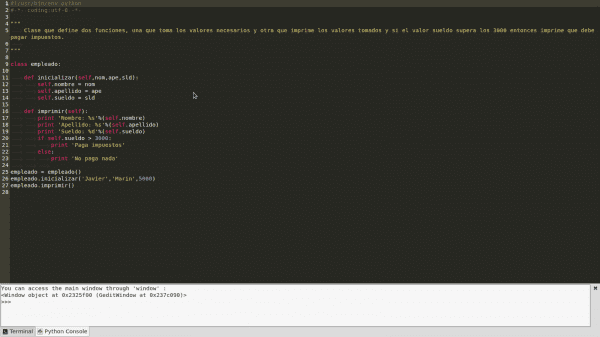
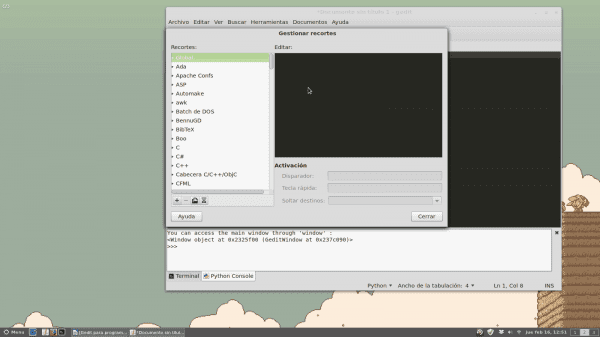
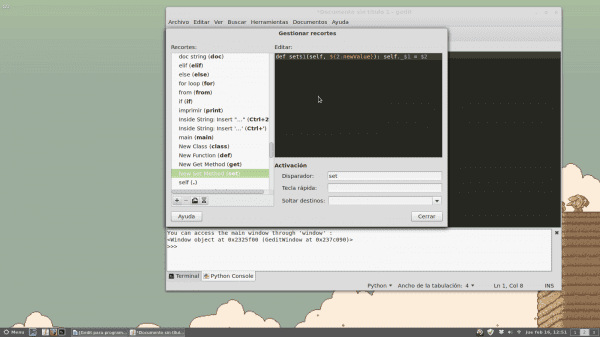

normalmente uso gVim para programar y hace poco instalé gedit y la verdad es bastante bueno.
Excelente entrada, me has hecho dudar acerca de mi elección como IDE , me la estoy pensando en cambiarme a algo más liviano y potente como gedit, y dejar a un lado el potente pero pesado Aptana Studio.
Yo no soy programador experto, lo hago por hobbie, pero me gusta más VIM, es lo mejor: rápido, configurable y controlable por teclas, incluso lo uso no para programar. Gedit es bueno, pero también es interesante Geany, es liviano y muy potente. Si vienes de Gedit, tendrás que cambiarle algunas combinaciones de teclas para no confundir lo aprendido XD
La gente habla maravillas de Vim, pero si quiero algo de ese estilo entonces me quedo con Emacs xD.
A mi gedit me parece lo más cercano a la perfección, cumple con lo que necesito y sino pues se lo hago xD
Yo también uso Gedit, aunque programo algo muy de tarde en tarde, pues sólo soy un aficionado, pero me gusta mucho su flexibilidad y potencia.
Otra cosa, off topic, ¿Dónde conseguiste ese wallpaper? está muy bueno 😀
No te diré O.O es un secreto y yo soy amante de windows XD.
Nah ya en serio, dentro de un par de días haremos un concurso de escritorios y ahí pondré absolutamente toda mi configuración =)
Y yo no me entero de nada…
Ni lo menciones, que yo me acabo de enterar ahora también LOL!!!
Total, vas a perder…
de hecho es algo que había hablado con Elav… Luego se lo mencioné al tarado del arenoso pero al parecer estaba haciendo algo mas importante y ni se enteró ¬¬
gracias ya configuré mi gedit al pide de la letra, sólo tengo una duda ¿Cómo le hiciste para pasar los iconos de notificación a la barra de Cinnamon y hacer transparente la barra de Gnome 3? jejeje me gusto mucho y quisiera hacerlo.
gracias nuevamente.
La ventana que avisa q es una versión de prueba NO sale tan seguido como dices, no exageres
A mi me salían cada 3 veces que guardaba algún tipo de archivo y cada vez que abría SublimeText.
Ahora teniendo Gedit, SublimeText me parece una total pérdida de tiempo y no me acostumbro
Hola, excelente post.
Sólo una pregunta. Una función que me obligó a buscar alternativas a gedit era la de compactar líneas. Por ejemplo compactar todo lo que hay dentro de un if {}. De esta forma se limpia mucho el espacio. Encontré a geany y cumple bastante bien, pero me gustaría saber si se puede conseguir con gedit.
Soy un programador amateur (me inicié a través de la bioinformática, pues estudio biología), supongo que los demás sabrán mucho mejor que es lidiar con grandes cantidades de código.
Me gustaría saber un poco más eso de compactar líneas porque no lo he hecho, o quizá si y no lo sabía… ¿Me muestras código de ejemplo?
Quizá no me he explicado bién. No se trata de código en si, sinó de la visualización de este. Quizá la palabra sería «plegar/desplegar» líneas de código. De forma que de:
if {
algo
algo más
aún más
}
Sólo se vea
if {
I con un botón se pueda plegar o desplegar el contenido de if.
Ahh! Ya ya, ocultar las funciones. No, hasta donde sé eso no se puede en Gedit.
🙂 Es una pena. Para programas pequeños no pasa nada, pero si tienes grandes tablas o otros a mí me molesta bastante no poder hacerlo.
Tengo una duda, si en ubuntu le instalo nuevas fuentes, en el editor gedit podra tomar la tipografía de esas fuentes nuevas que instale?.
Síp 😉
En ubuntu, ¿Qué tipográfia se parece a Lucida Sans?, que no tenga mucho espacio entre filas de código como lo hacen otro tipo de tipográfias en Windows, la tipográfia que más me gusto de Windows es Lucida Sans, y su alternativa Verdana, el resto de tipográfias son muy repetitivas y su estilo no es muy agradable, espero que en ubuntu tenga más variedad de tipográfias que en Windows y mucho más atractivas.
Pues instálale Lucida Sans:
sudo apt-get install sun-java6-fonts¿Se puede instalr gedit en un Sistema Operativo Windows de 64 bits?, en el sitio oficial solo ofrece la versión de 32 bits para Windows.
Muy lindo el post pero vamos a lo interesante: cuál es tu wallpaper!?
Usa Geany, mas sencillo :3
Antes usaba Geany, pero no hay nada con VIM, creo que la curva de aprendizaje lo vale, ya que es muy agil
Saludos
Editores como Scribes o Sublimetext2 llenan bastante esos huecos que Gedit tiene!.. Aparte de que Gedit tiene sus meritos si, es al igual que muchas cosas aqui cuestion de gustos! 😀
Saludos!
¡Gracias! por la información me ha sido muy útil.
resucito este post solo para decirte ¡gracias por el aporte!, siempre me gustó el gedit que viene de fábrica, pero por esa falta de «ayudas» a los programadores acabé pasándome a sublme… cuando acabe exámenes le echo un ojo a los plugins de gedit.
PD: Vim es un gran editor, el problema viene con gVim, que según qué versión te instales (windows/linux) cambia completamente el trato que le da al modo visual y al ratón, por no mencionar el follón de los bufferes a la hora de hacer copy/paste desde otro programa…
Lo que no me gusta de Gedit:
-Cuando estás editando un archivo HTML y dentro tienes codigo Javascript o CSS, luego al comentar un bloque de código en javascript o CSS me lo comenta con el formato de HTML. Gedit no te reconoce el tipo de lenguaje donde tienes seleccionado código para comentar. Sublime Text si.
-No tiene un autoformateador de código que me tabule automáticamente todo el código seleccionado.
-No tiene un gestor nativo para FTP, hay que utilizar el inestable y famoso GVFS de Gnome
-No tiene un plugin para generar backups de archivos por cada cambio que se haga junto a un timestamp. Hay un plugin de Sublime Text donde si se puede
-No tiene un detector de error de sintaxis.
-No tiene una herramienta para refactorizar
-En XFCE no se puede usar la consola integrada de Gedit porque Gedit funciona por defecto con gnome-terminal y no con xfce4-terminal.
Me faltó mencionar que con las nuevas versiones que aparecen de Gedit, algunos plugins pierden su compatibilidad, asi como pasa con ZenCoding
Yo usaba Gedit para programar, pero después me cambié a Aptana 3 (un IDE muy completo), lo que me gusta de Aptana es que me autocompleta las funciones para Javascript o Python (junto a sus parametros que recibe) y me muestra la documentación de sus funciones, la compatibilidad con los browser y muchas cosas mas.
pero ultimamente se me está poniendo muy pesado el Aptana, incluso a veces al comentar una linea se demora como 10 segundos.
Ahora estoy pensando en volver a Gedit, lo unico que extraño es algo que me autocomplete las funciones con su documentacion, un resaltador se sintaxis incorrecta y tambien un mapa de objetos, donde pueda ver las variables y funciones declaradas para acceder directamente a ellas.
También me gusta Geany, es más liviano que Gedit, pero le faltan muchos plugins a diferencia de Gedit y no le puedo cambiar el tema de colores, no me gustan los fondos blancos para programar.
Tienes que probar sublime text o vim; light table cuando salga de alpha.
Instalé el Gmate pero cuando quiero activar sus plugins me sale el siguiente error:
an error ocurred: plugin loader «python» was not found
PD: ya tengo instalado python
Instalé el Gmate pero cuando quiero activar sus plugins me sale el siguiente error:
an error ocurred: plugin loader “python” was not found
PD: ya tengo instalado python
Nano, te quejás más que una mujer!
Creo que te falto probar NinjaIDE, un IDE para Python bastante popular que si no estoy mal es Open Source, multiplataforma, muy potente y a prueba de lloronas. Podrías darle una oportunidad a ver si llena tus expectativas 😉
Buena info y felicitaciones por lograr que una nota (de hace dos años) se mantenga con comentarios tanto tiempo. Eso habla bien del autor…
Tu comentario está pendiente de moderación.
hola, saben de algun plugin de reproductor de audio para mp3 para wordpress que funcione en la versión 3.6.1 y ademas reúna las características del plugin audio player, esto quiere decir sencillo, practico y profesional a la vez, pero que funcione ademas en dispositivos moviles como ipad, tablet, smartphones, etc. gracias por su ayuda pronta
¿Cómo hago para abrir un texto simple y agregarle una imagen?
Excelente post, he estado buscando como agregarle un plugin ftp a mi gedit, he encontrado varios post relacionados que me dicen que coloque los archivos en carpetas que en mi sistema no estan todas, las agrego y gedit no me las detecta…
Si me pueden ayudar se los agradeceria..
Utilizo: fedora 17 con gnome.
Hola, el motivo de mi consulta es saber cómo puedo hacer para conectar a mi Gedit a una DB SQL. Tal vez sea una pregunta fácil, pero me estoy iniciando en el mundo de Linux. Desde ya muchas gracias.
Oye muchas gracias, quiero aprender python, ruby … Ruby on rails y me encanto tu tutorial me sorprendio saber que mi gedit podia hacer todo eso.. Tambien estoy usando el tema monokai que se ve simplemente genial.
saludos
amigo yo quiero decir algo y espero que me ayudes, yo tengo una pc en mi casa pero no tengo interner sin embargo yo desde mi trabajo que si tengo el internet descargue el ubuntu 14.04 y ya lo instale en la computadora de mi casa ahora mi pregunta es la siguiente como le hago para poder instar cualquier programa por ejemplo google chrome o culaquier otro programa, descargarlo desde mi trabajo e instalarlo a la pc de mi casa, ya que no es como windows que lo descargas se guarda en un usb y en la casa se hace doble click y se instala espero que me ayudes 🙂
Muchas gracias! saludos desde Chile!
se puede instalar en ubuntu 14.04?